Рекламний кабінет Фейсбук – це інструмент для створення оголошень і налаштування аудиторії, для якої вони призначені. Перевага даного інструменту порівняно з аналогічним сервісом «ВКонтакте» – можливість таргетування не тільки на користувачів Фейсбуку, але і на власників акаунтів Instagram.
 Можна створити рекламний кабінет Фейсбук. Фото: pixabay.com / FirmBee
Можна створити рекламний кабінет Фейсбук. Фото: pixabay.com / FirmBee
- Як створити рекламний кабінет у Фейсбуці
- 2 типи рекламних акаунтів на Facebook
- Передплатний
- Постоплатный
- Налаштування оплати
- Додавання способу оплати
- Обмеження витрат облікового запису
- Встановлення ліміту витрат білінгу
- Як поповнити баланс
- Огляд можливостей рекламного кабінету Facebook
- Як надати доступ в рекламний кабінет
- Як відредагувати дані
- Налаштування сповіщень
- Навіщо і як деактивувати рекламний аккаунт
Як створити рекламний кабінет у Фейсбуці
Рекламний кабінет у Фейсбуці може бути особистим або агентськими. Перший створений для просування сторінки самостійно.
Другий тип, business manager, призначений для маркетингових агентств і великих компаній, які наймають працівників для ведення облікового запису і налаштування реклами. Він дозволяє делегувати повноваження, суворо обмежуючи можливості кожного отримав доступ. Крім того, він дозволяє фахівця з інтернет-маркетингу працювати відразу з декількома компаніями, запитуючи доступ до акаунтів.
Щоб створити рекламний акаунт Facebook, потрібно:
- натиснути на стрілку, розташовану в правому верхньому кутку сторінки;
- у випадаючому меню натиснути на кнопку «Створити рекламу»;
- перейти до налаштування аккаунта, натиснувши на значок шестерінки на сторінці, що з’явилася;
- заповнити запропоновані поля.
Створення особистого кабінету відбувається при авторизації на особистій сторінці. Для формування агентської кабінету необхідно авторизуватися на бізнес-сторінці.
2 типи рекламних акаунтів на Facebook
Рекламні акаунти класифікуються по способу оплати. Вибрати тип свого кабінету можна 1 раз при його створенні.
Передплатний
Щоб створена в такому кабінеті реклама почала показуватися цільової аудиторії, необхідно поповнити баланс. Гроші з нього будуть поступово списуватися по мірі зростання числа показів або кліків.
Коли внесені кошти витратяться, показ реклами автоматично припиниться. Такий вид розрахунків доступний тільки в 25 країнах, в т. ч. в РФ. Його основний недолік – неможливість вивести зараховані кошти за блокування аккаунта або зупинці кампанії до повного освоєння бюджету.
Постоплатный
 Створення рекламного аккаунта в Фейсбук. Фото: pixabay.com | JESHOOTS-com
Створення рекламного аккаунта в Фейсбук. Фото: pixabay.com | JESHOOTS-com
При такому типі аккаунта показ оголошень відбувається у кредит. Згодом необхідна для оплати цієї послуги сума буде списана з прив’язаною карти або гаманця PayPal. Головний недолік цієї системи – ризик неправильно налаштувати аудиторію показу і витратити суму, що перевищує запланований бюджет.
Налаштування оплати
Від обраного способу поповнення рахунку залежить тип рекламного кабінету. Підключення сервісу Ківі можливо тільки для роботи за передоплатою, а PayPal – тільки для акаунтів, з яких гроші списуються по факту.
Додавання способу оплати
Дана операція проводиться на вкладці «Налаштування платежів» сторінки «Біллінг та способи оплати».
Якщо додавання способу оплати здійснюється в перший раз, доступні 3 варіанти:
- карта дебетова або кредитна;
- PayPal;
- Qiwi Wallet (для Росії).
В цій соціальній мережі є ще 1 спосіб оплати – купони. Однак отримати їх складно.
Обмеження витрат облікового запису
Ліміт витрат аккаунта – сума, при досягненні якої показ реклами припиниться. Встановити його можна в розділі «Налаштування платежів», натиснувши на кнопку, розташовану в самому низу сторінки праворуч від величини вже зроблених витрат.
Встановлення ліміту витрат білінгу
Ліміт білінгу – це кредит, який надається майданчиком Facebook власнику рекламного кабінету. Як тільки витрати на показ оголошень досягнуть цієї суми, вона буде списана з прив’язаного платіжного інструмента.
Чим більше грошей витрачається з аккаунта, тим вище стає ця сума. При створенні кабінету автоматично встановлюється ліміт у 25 $. Наступні кроки – 50, 250, 500 і 750 $. Налаштувати цю цифру можна самостійно. Для цього потрібно натиснути на кнопку «Змінити», розташовану поруч з діючим значенням порога білінгу.
Як поповнити баланс
Поповнення балансу здійснюється через головне меню «Реклама»:
- у випадаючому вікні вибрати розділ «інструменти»;
- зайти на вкладку «Біллінг»;
- натиснути «Налаштування платежів» (кнопка розташована біля значення балансу);
- натиснути «Поповнити рахунок»;
- вказати ІПН;
- заповнити суму платежу;
- підтвердити переказ.
Огляд можливостей рекламного кабінету Facebook
Агентський кабінет у Фейсбук дозволяє не тільки створювати оголошення і визначати, яким користувачам вони будуть показані.
У ньому також реалізовані наступні функції:
- збереження шаблонів;
- перегляд звітності про те, наскільки добре працює реклама;
- розподіл функцій і обмеження доступу співробітникам;
- налаштування пікселя Фейсбук і зміна мети його використання;
- проведення кампанії в Instagram.
Як надати доступ в рекламний кабінет
Додавання нового користувача або редагування раніше наданих доступів можливо тільки через комп’ютер.
Для цієї дії необхідно мати права адміністратора і виконати наступні кроки:
- увійти до Ads Manager;
- вибрати меню «Налаштування облікового запису;
- відкрити розділ «Ролі для рекламного облікового запису»;
- натиснути «Додати людини»;
- вибрати сторінку нового користувача і визначити його роль.
При наданні доступу в рекламний кабінет іншій людині власник повинен визначити, яку з обов’язків буде виконувати помічник.
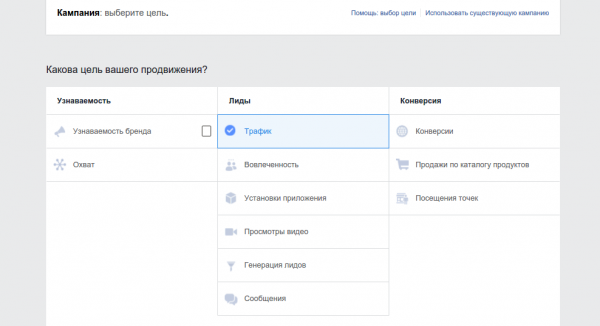 Мета просування в Фейсбуці.
Мета просування в Фейсбуці.
Всього існує 3 рівні прав:
- адміністратор – передбачає використання повного функціоналу кабінету;
- рекламодавець – дозволяє створювати і редагувати рекламу, переглядати звіти;
- аналітик – дає право лише на отримання інформації без можливості редагування.
Як відредагувати дані
Змінити раніше присвоєну роль в управлінні рекламним акаунтом можна. Якщо кому-небудь з користувачів потрібно змінити статус, необхідно видалити його з переліку сторінок, що мають права доступу, і повторно додати в новій якості.
Налаштування сповіщень
У Фейсбуці передбачено 2 типу повідомлень:
- з’являються в заголовку сайту і направляються в messenger;
- приходять на електронну пошту.
Для кожного з них можна самостійно задати список подій, про яких буде приходити повідомлення. Це може бути зведення по рекламі, результати її перевірки і т. д. Щоб активувати бажаний спосіб інформування, потрібно зі сторінки «Налаштування», перейти на вкладку «Повідомлення».
Навіщо і як деактивувати рекламний аккаунт
Видалення і створення нового рекламного кабінету – єдиний спосіб змінити систему оплати. Закрити його може тільки адміністратор. Функція доступна тільки на ПК.
Для деактивації аккаунта потрібно відкрити Ads Manager і виконати наступні дії:
- натиснути на іконку меню в лівому кутку зверху;
- у випадаючому списку вибрати розділ «інструменти» і підрозділ «Налаштування рекламного облікового запису»;
- натиснути на посилання «Деактивувати рекламний аккаунт», розташовану внизу сторінки;
- у отобразившемся вікні вказати причину видалення;
- підтвердити дію натисканням однойменної кнопки.
Аккаунт буде закрито лише при відсутності заборгованості. Списання коштів з прив’язаною карти відбудеться автоматично. Якщо на ній недостатньо коштів або термін дії пластику минув, перед видаленням рекламного кабінету доведеться додати новий спосіб оплати.



